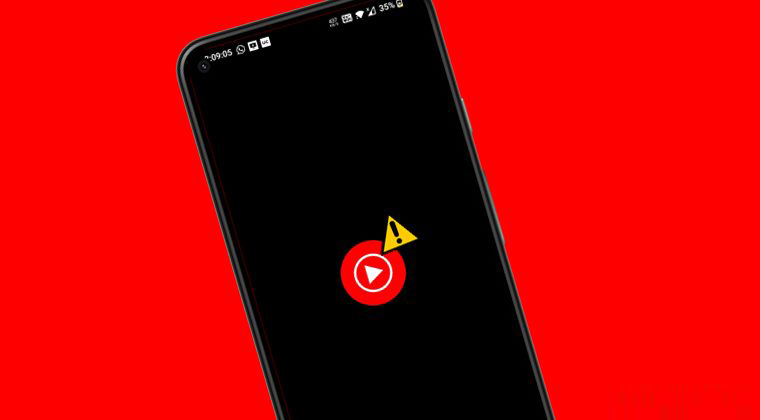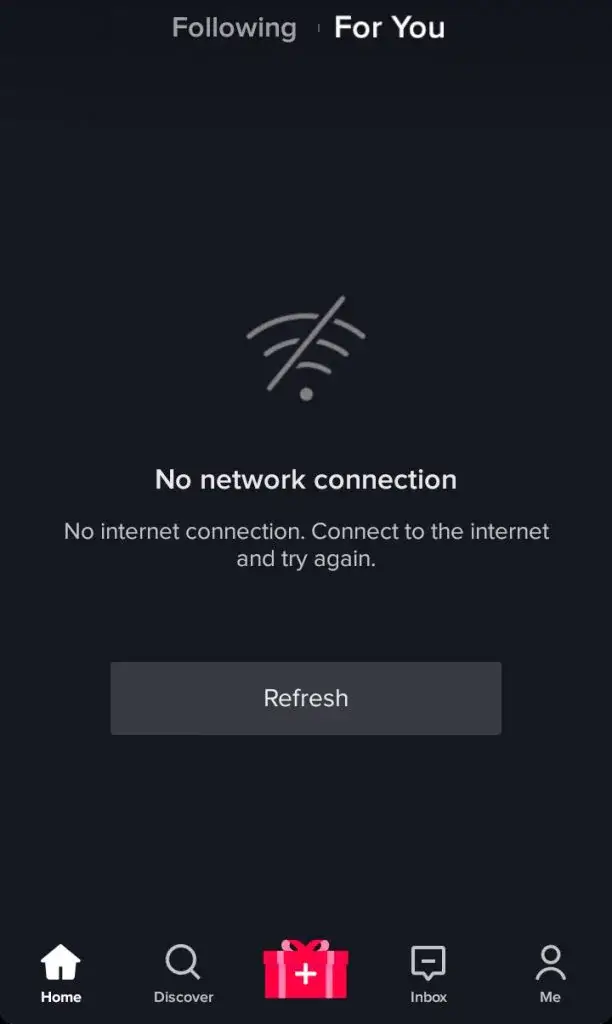Haben Sie schon einmal den Fehler “YouTube Music funktioniert nicht” oder “YouTube Music wird nicht geladen” auf einem Android-Telefon erlebt? Möchten Sie wissen, warum die YouTube-Musikwiedergabeliste nicht funktioniert und wie Sie das Problem beheben können? Nun, kein Grund zur Panik, ich werde Ihnen einige der besten Möglichkeiten vorstellen, das Problem anzugehen.
Wir alle lieben Musik und YouTube hat auch eine eigene App, die im Volksmund YouTube Music heißt. Es ist kostenlos und es gibt auch ein Premium-Abonnement. Sie wird von Millionen Menschen geliebt und ist außerdem eine der besten Apps für Musik-Streaming.
Manchmal wird jedoch auch ein Fehler angezeigt, der Benutzer bei der Verwendung irritiert. Wenn das gleiche Problem Sie ständig beschäftigt, machen Sie sich keine Sorgen, ich bin hier, um Ihnen zu helfen.
In diesem umfassenden Blog bespreche ich einige der besten Tricks, um zu beheben, dass YouTube Music auf Android- Telefonen nicht funktioniert.
So beheben Sie, dass die YouTube-Musik-App auf Android nicht funktioniert bzw. ständig pausiert
Nun ist es an der Zeit, alle möglichen und effektiven Möglichkeiten durchzugehen, um das Problem zu beheben, dass die YouTube-Musikwiedergabeliste nicht funktioniert oder dass YouTube Music immer wieder pausiert oder stoppt.
Also lasst uns weitermachen.
Methode 1: Überprüfen Sie Ihre Internetverbindung
Der häufigste Grund, warum die YouTube-Musik-App immer wieder Probleme stoppt, ist eine schlechte Internetverbindung. Dies passiert nicht nur bei der Nutzung von YouTube, sondern kann auch dazu führen, dass der Zugriff über andere Apps verhindert wird. Schlechte oder instabile Verbindungen können das Streamen von Songs aus der App verhindern.
Wir empfehlen Ihnen daher, die Internetverbindung Ihres Geräts zu überprüfen und sicherzustellen, dass es funktioniert. Wenn Sie WLAN verwenden, ändern Sie es auf mobile Daten oder umgekehrt.
Methode 2: Starten Sie Ihr Gerät neu
Ein weiterer Trick, der Ihnen helfen kann, den Fehler zu beheben, besteht darin, Ihr Telefon einmal neu zu starten. In den meisten Fällen kommt es vor, dass Ihr Gerät oder Ihre App aufgrund kleinerer Störungen oder Fehler nicht mehr funktioniert. Hier funktioniert ein Neustart Ihres Telefons.

Es beseitigt alle Arten von Fehlern, die zu dem Problem führen könnten, und sorgt dafür, dass die App reibungslos funktioniert. Wenn dieser Vorgang jedoch auch nicht funktioniert, fahren Sie mit der nächsten Lösung fort.
Methode 3: Schließen von YouTube Music erzwingen
Um den Fehler bei YouTube Music zu beheben, können Sie das Schließen der App auch einmal erzwingen. Dadurch wird die Ausführung der App gestoppt und neu gestartet, wodurch das Problem gelöst wird.
So erzwingen Sie das Stoppen der YouTube-Musik-App:
- Gehen Sie zunächst zu den Einstellungen auf Ihrem Gerät
- Gehen Sie nach unten und tippen Sie auf Apps
- Suchen Sie nun nach der YouTube Music- App und klicken Sie darauf
- Tippen Sie hier auf die Option Stopp erzwingen
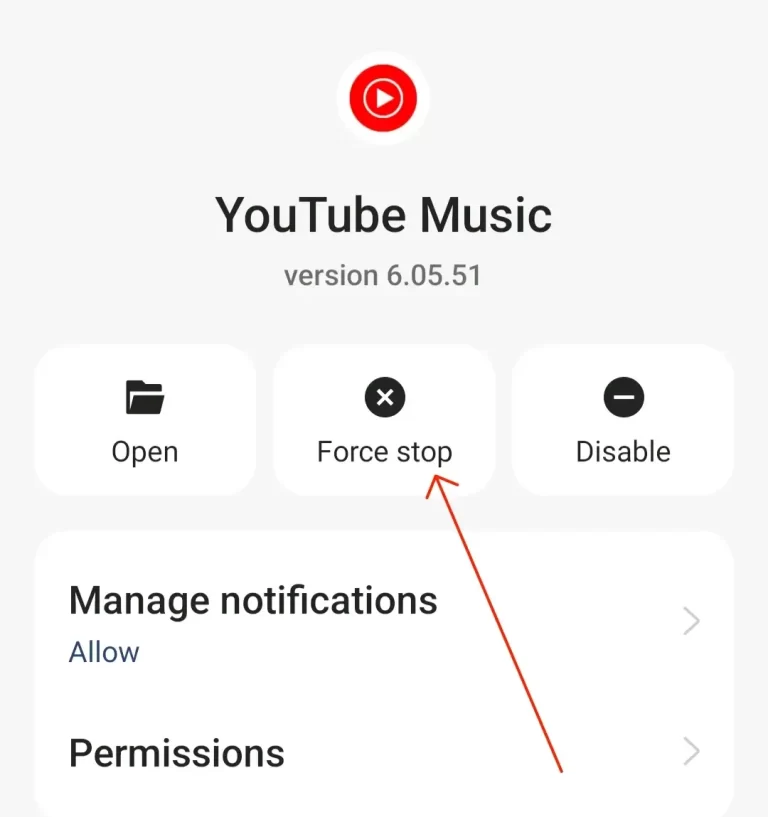
- Öffnen Sie abschließend die App und prüfen Sie, ob das Problem behoben ist
Methode 4: Cache von YouTube Music löschen
Die auf Ihrem Gerät gespeicherten App-Cache-Dateien können bei Beschädigung auch die Ursache für den Fehler sein. In einer solchen Situation sollten Sie die App-Cache-Dateien löschen, um die App reibungslos nutzen zu können.
Befolgen Sie die folgenden Schritte;
- Öffnen Sie zunächst die Einstellungen > klicken Sie auf Apps
- Wählen Sie nun die YouTube Music- App
- Klicken Sie anschließend auf Speichernutzung
- Klicken Sie abschließend auf die Option Cache löschen
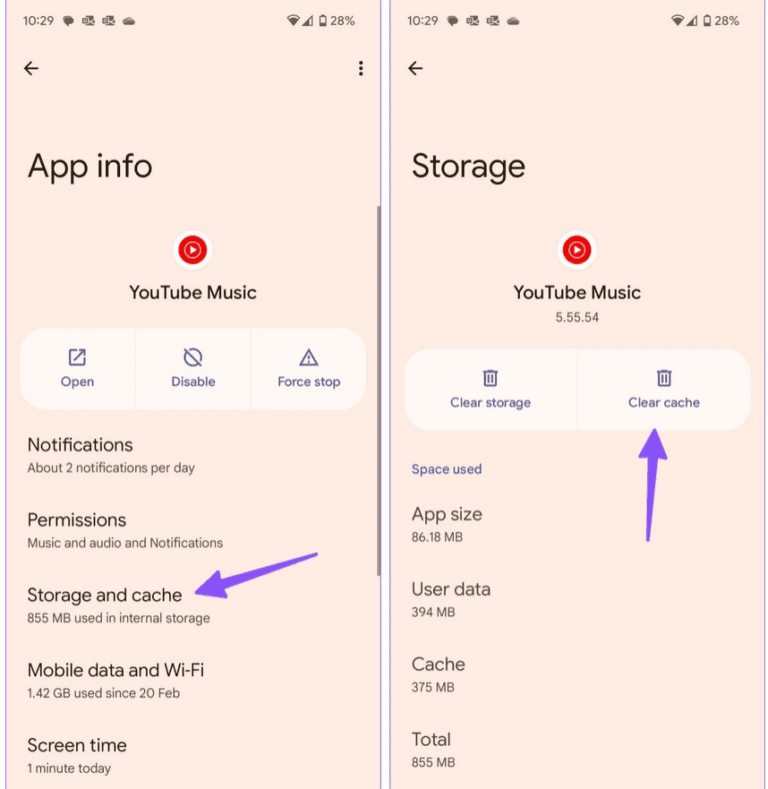
Das ist es
Methode 5: Überprüfen Sie das YouTube Music-Abonnement
Wie Sie wissen, ist die Musik-App kostenlos, es gibt jedoch ein Premium-Abonnement. Wenn Sie eine Premium-Version verwenden, prüfen Sie, ob diese aktiv ist oder nicht. Wenn Ihr Plan abläuft, wird Ihnen in den meisten Fällen die Fehlermeldung angezeigt, dass YouTube Music nicht funktioniert.
Folgendes müssen Sie überprüfen:
- Öffnen Sie zunächst die YouTube Music- App und klicken Sie auf das Kontobild
- Klicken Sie nun auf “Kostenpflichtige Mitgliedschaften” > Überprüfen Sie hier das YouTube Premium- Konto
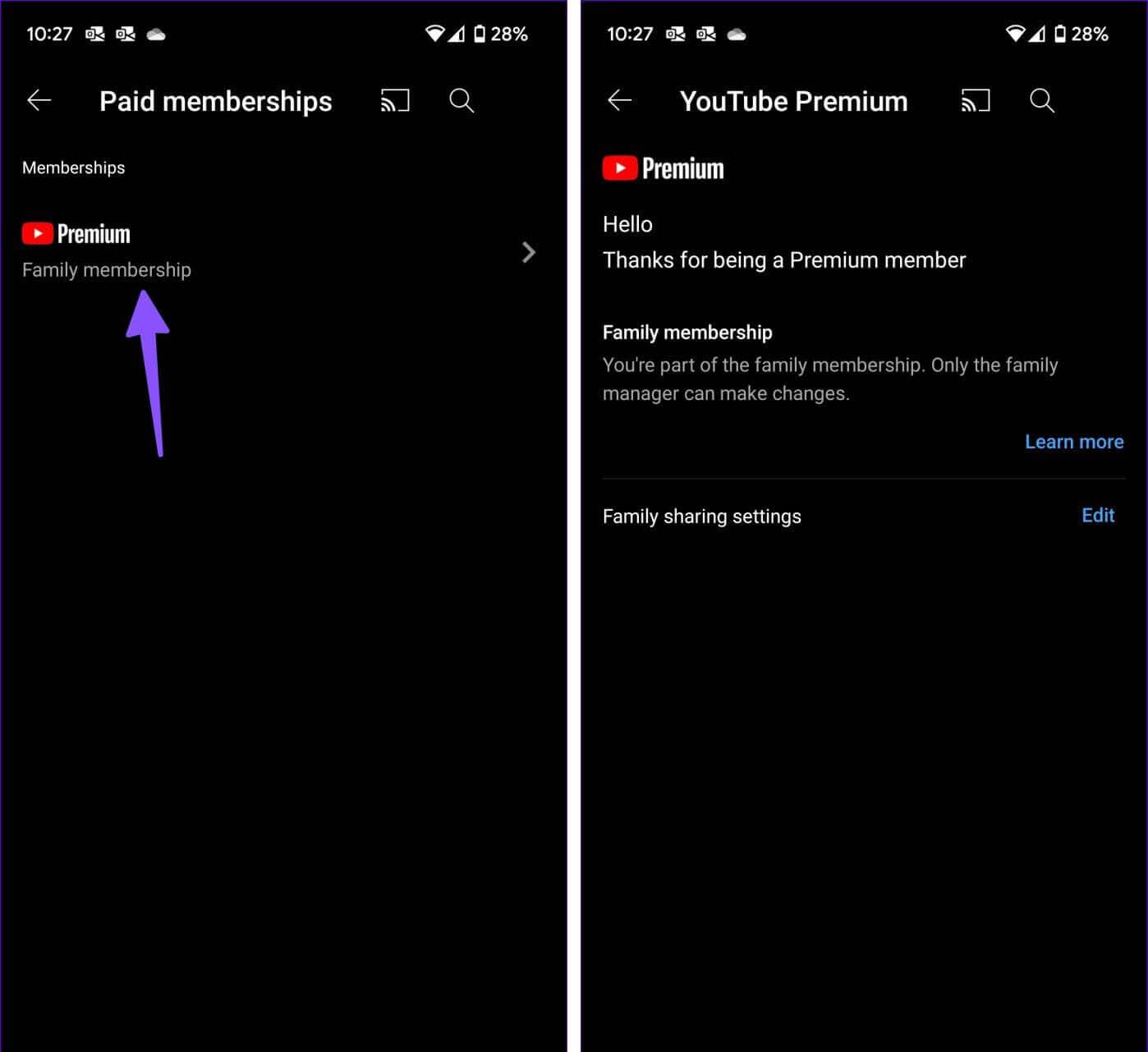
Methode 6: Überprüfen Sie die Audioqualität in den Einstellungen
Wenn Sie aufgrund einer langsamen Internetverbindung nicht auf die App zugreifen können, können Sie die Audioqualität in den Streaming-Einstellungen ändern. Sie müssen nur die Option “Immer hoch” auf “Niedrig” ändern , um den Song problemlos abzuspielen.
Befolgen Sie die folgenden Schritte:
- Gehen Sie zunächst zur YouTube Music -App, klicken Sie auf “Konto” und wählen Sie “Einstellungen”
- Klicken Sie nun auf die Option “Daten speichern”
- Wählen Sie hier “Audioqualität” > “Niedrig”.
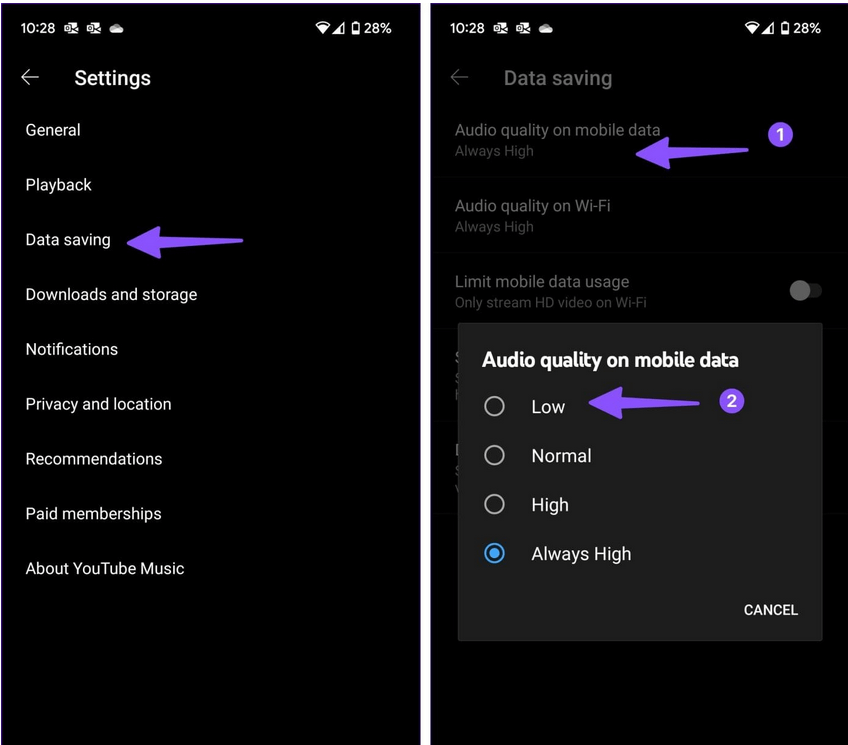
Methode 7: Streamen nur über WLAN deaktivieren
Um zu beheben, dass YouTube-Musik auf Android nicht funktioniert, können Sie auch die Option “Nur WLAN” deaktivieren. Diese Funktion ist hilfreich, da sie zum Abspielen von Musik funktioniert, wenn Ihr Gerät mit einem Wi-Fi-Netzwerk verbunden ist.
Wenn Sie jedoch mobile Daten zum Streamen von Musik verwenden möchten, sollten Sie die Funktion “Nur WLAN” deaktivieren..
Folgendes müssen Sie tun:
- Starten Sie zunächst die YouTube Music -App
- Klicken Sie nun auf das Profilsymbol und dann auf Einstellungen
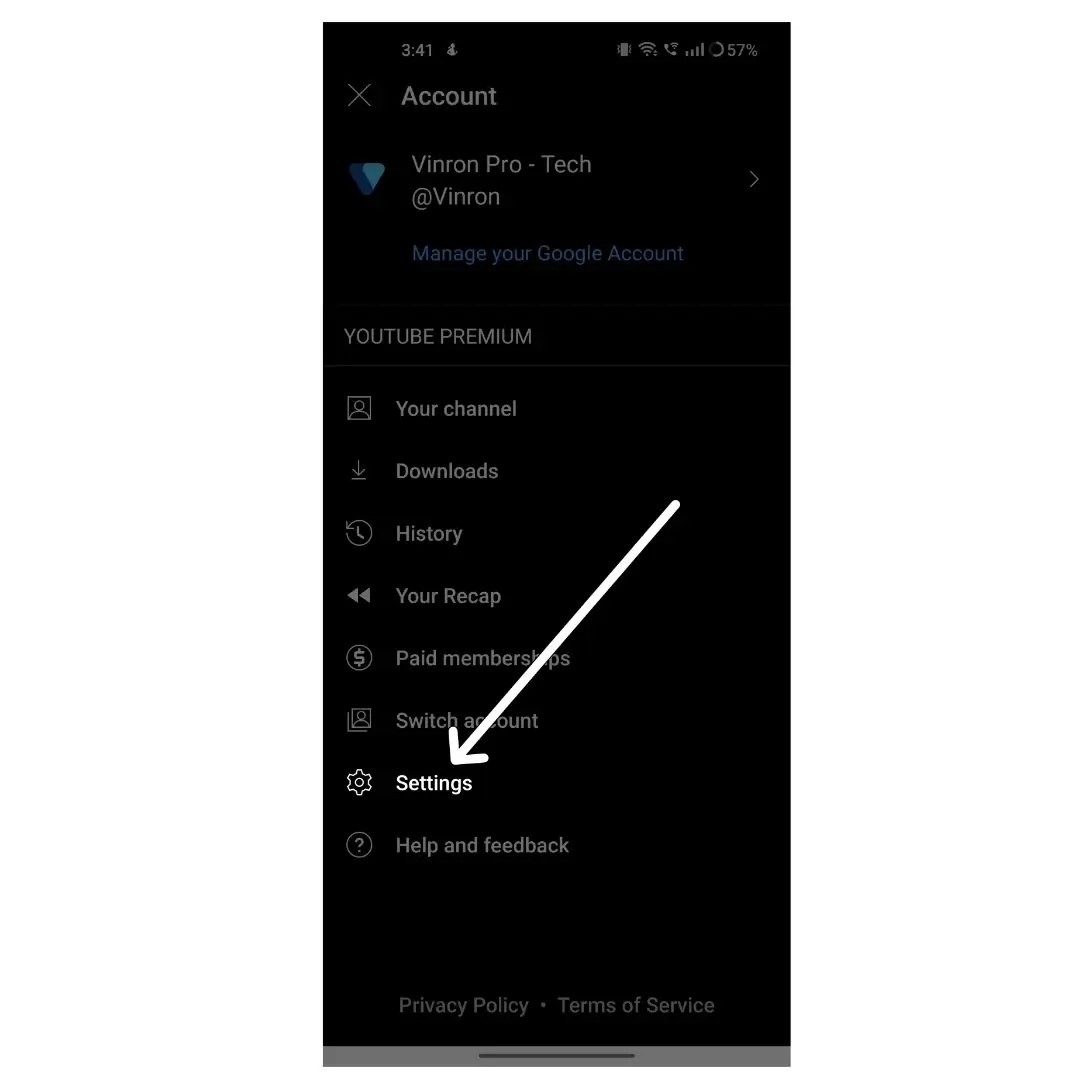
- Tippen Sie anschließend auf die Option “Daten speichern”
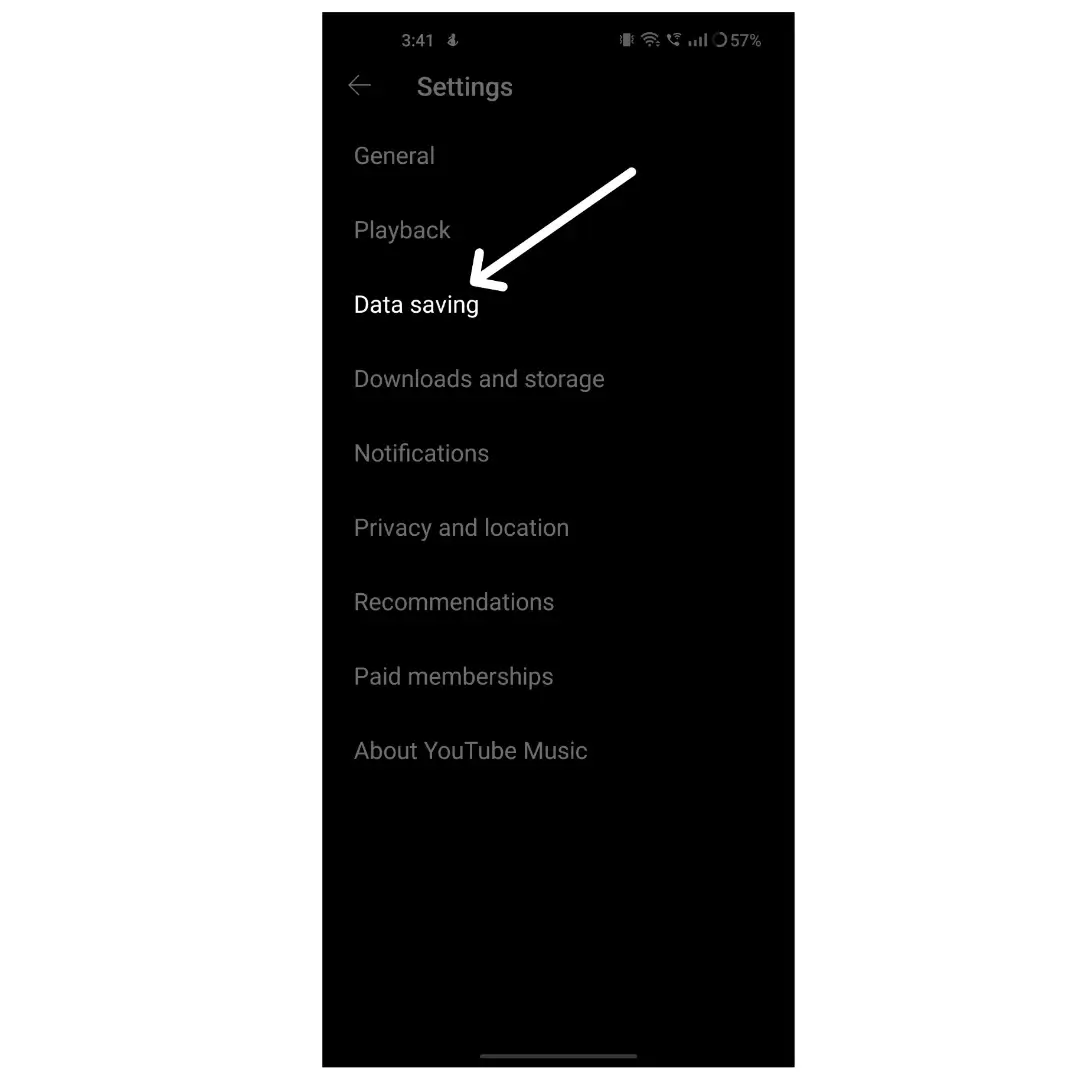
- Deaktivieren Sie abschließend den Stream über die Option “Nur WLAN” in den Einstellungen

Methode 8: Deaktivieren Sie die Akkuoptimierung für YouTube Music
Wenn die YouTube-Musikwiedergabeliste nicht funktioniert und der Fehler weiterhin besteht, liegt das möglicherweise daran, dass die Akkuoptimierung aktiviert ist. Viele Benutzer aktivieren dies, damit Apps nicht mehr Batterie verbrauchen.
Diese Funktion kann jedoch zu Problemen führen und bei der Verwendung einer App können solche unerwarteten Fehler auftreten. Daher wird empfohlen, die Akkuoptimierung für YouTube Music zu deaktivieren, um das Problem zu beheben.
Hier sind die Schritte, die Sie befolgen müssen:
- Öffnen Sie zunächst “Einstellungen” > wechseln Sie zu “Apps”
- Wählen Sie nun die YouTube Music- App
- Öffnen Sie dann die Option “Batteriesparmodus”
- Klicken Sie abschließend auf Keine Einschränkung
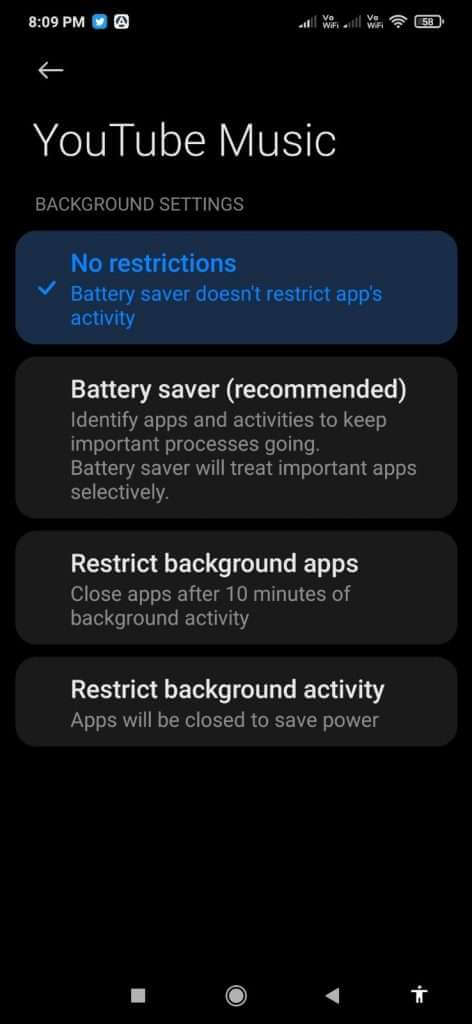
Methode 9: Bluetooth ausschalten
Sie sollten auch überprüfen, dass Ihre Bluetooth-Funktion auf Ihrem Telefon nicht aktiviert ist. In diesem Fall wird YouTube-Musik auf dem angeschlossenen Gerät abgespielt. Daher sollten Sie dies überprüfen und Bluetooth auf Ihrem Telefon deaktivieren, um solche Fehler zu vermeiden.
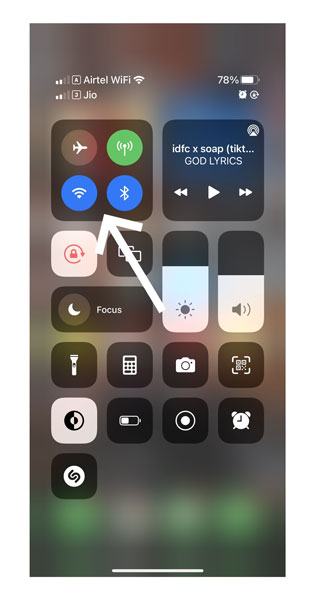
Methode 10: Auf Serverprobleme prüfen
“YouTube Music funktioniert nicht” oder “YouTube Music pausiert ständig” kann auch bei einem Serverausfall auftreten. Wenn serverseitig ein Problem auftritt, funktioniert die App nicht und Sie können sehen, dass sie immer noch geladen wird.
Wenn dies geschieht, können Sie nichts anderes tun, als einige Zeit zu warten. Um den aktuellen Status zu überprüfen, können Sie die Downdetector- Website besuchen.
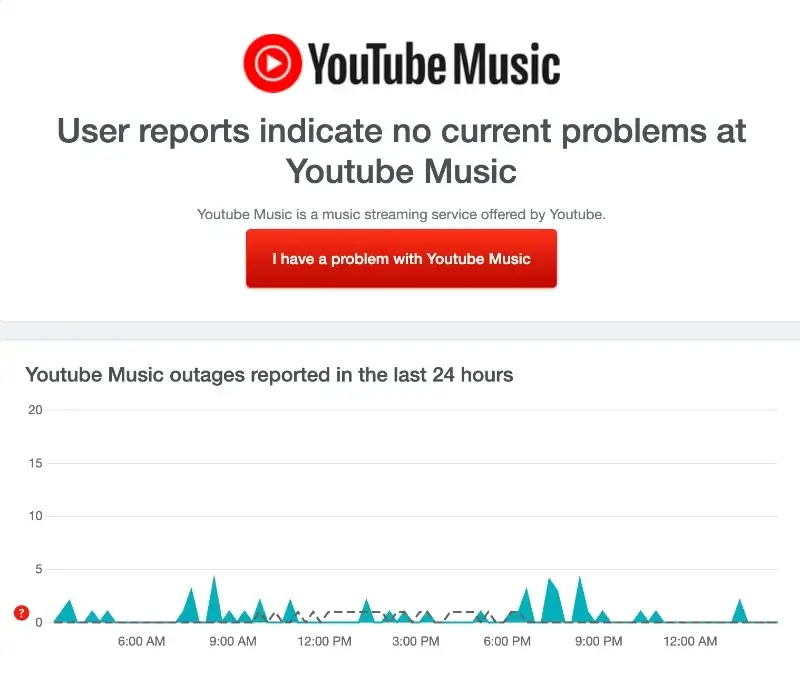
Hier erfahren Sie, ob ein Serverproblem in der App vorliegt, da die Meldung “Benutzerbericht weist auf Probleme bei YouTube Music hin” angezeigt wird.
Methode 11: Musik-App prüfen und aktualisieren
Sie sollten auch prüfen, ob die App aktualisiert werden muss, da eine veraltete Version auch zu einem unerwarteten Fehler in der App führen kann. Denken Sie daran, dass durch die Aktualisierung der App viele Fehler behoben werden und den Benutzern mehrere neue Funktionen geboten werden.
Befolgen Sie die Schritte, um die YouTube Music-App zu aktualisieren:
- Öffnen Sie zunächst den Google Play Store und suchen Sie nach YouTube Music
- Überprüfen Sie nun, ob ein Update verfügbar ist
- Wenn ja, klicken Sie auf die Option “Aktualisieren”
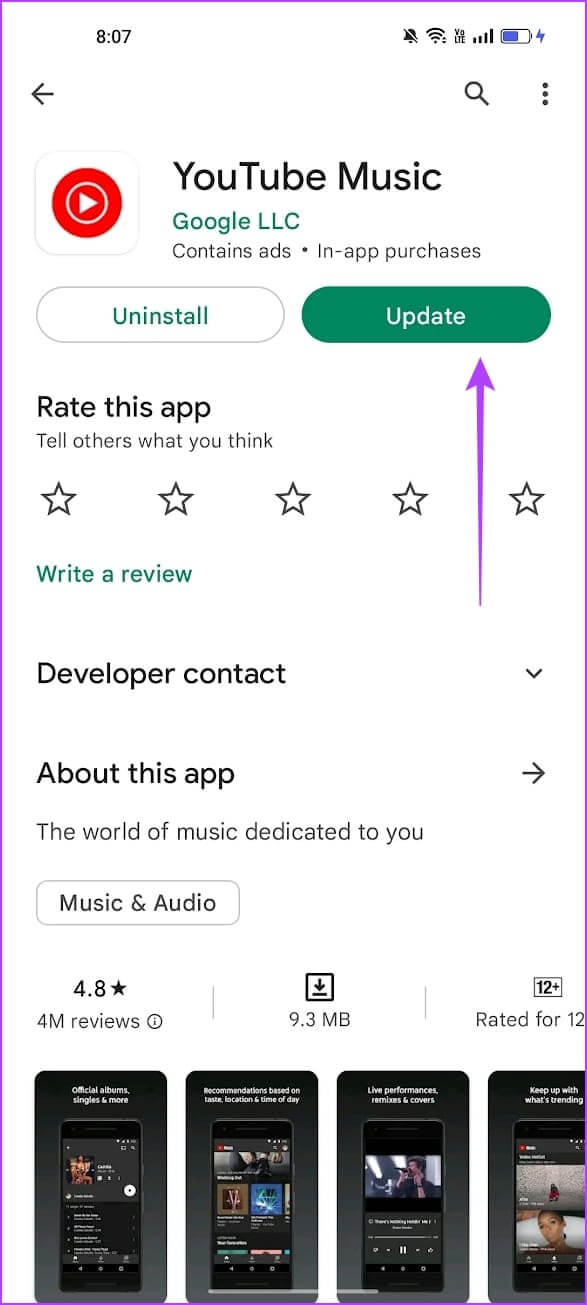
Das ist es.
Methode 12: YouTube Music App deinstallieren und neu installieren
Ein weiterer Trick, der Ihnen bei der Behebung des Problems helfen kann, ist die einmalige Neuinstallation der Musik-App. Dieses Verfahren hat sich für mehrere Benutzer als effektiv erwiesen.
Folgendes müssen Sie tun:
- Starten Sie zunächst den Google Play Store > Suchen Sie nach der YouTube Music- App
- Wählen Sie nun YouTube Music > klicken Sie auf Deinstallieren
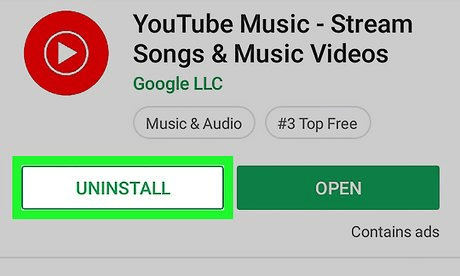
- Warten Sie nach der Installation der App einige Zeit und suchen Sie erneut nach YouTube Music
- Klicken Sie hier auf die Option Installieren
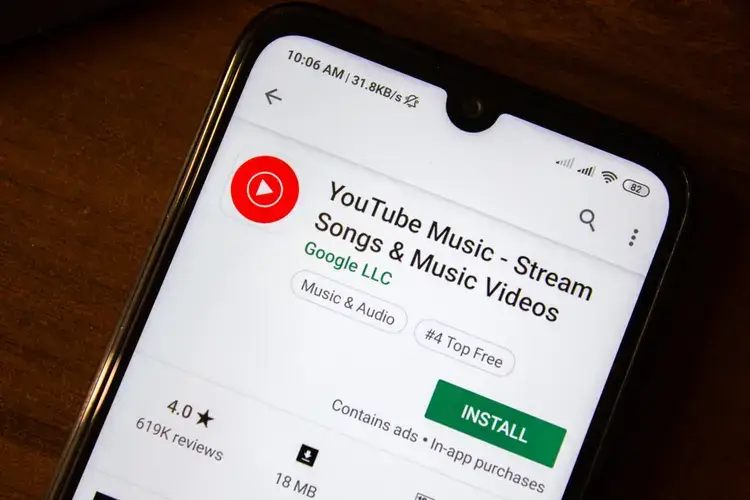
Melden Sie sich zuletzt bei der App an und prüfen Sie, ob sie wie zuvor funktioniert
Methode 13: Android-System aktualisieren
Abgesehen von der Aktualisierung der App ist es ein Muss zu prüfen, ob ein Update für Ihr Android-Betriebssystem verfügbar ist. Dies liegt daran, dass auch ältere Versionen des Betriebssystems den Zugriff auf Musik-Apps beeinträchtigen können. Daher sollten Sie das Betriebssystem des Systems überprüfen und aktualisieren, um verschiedene Arten von Fehlern zu beheben.
Befolgen Sie die angegebenen Schritte:
- Gehen Sie zunächst zu den Einstellungen auf Ihrem Telefon
- Klicken Sie nun auf die Option “Über Gerät”
- Überprüfen Sie hier, ob ein Update verfügbar ist, und klicken Sie dann auf Herunterladen und installieren
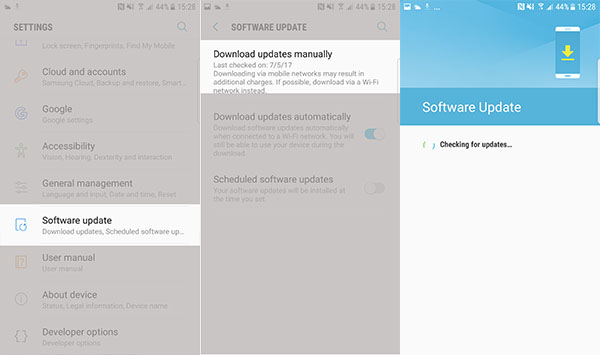
Wenn Sie fertig sind, starten Sie Ihr Gerät neu und prüfen Sie, ob Sie die App problemlos verwenden können
Methode 14: Upgrade auf ein YouTube Music Premium-Konto
Wenn Sie sich fragen, warum YouTube-Musik nicht im Hintergrund abgespielt wird, denken Sie daran: Dies ist nur für Premium-Nutzer gedacht. Wenn Sie die App kostenlos nutzen, stoppt die Musikwiedergabe, sobald Ihr Telefon gesperrt wird.
Wenn Sie also möchten, dass die Musik kontinuierlich im Hintergrund abgespielt wird, müssen Sie Ihre Mitgliedschaft aktualisieren. Wenn Sie jedoch ein Premium-Abonnent sind und YouTube-Musik ständig stoppt oder pausiert, befolgen Sie andere Methoden.
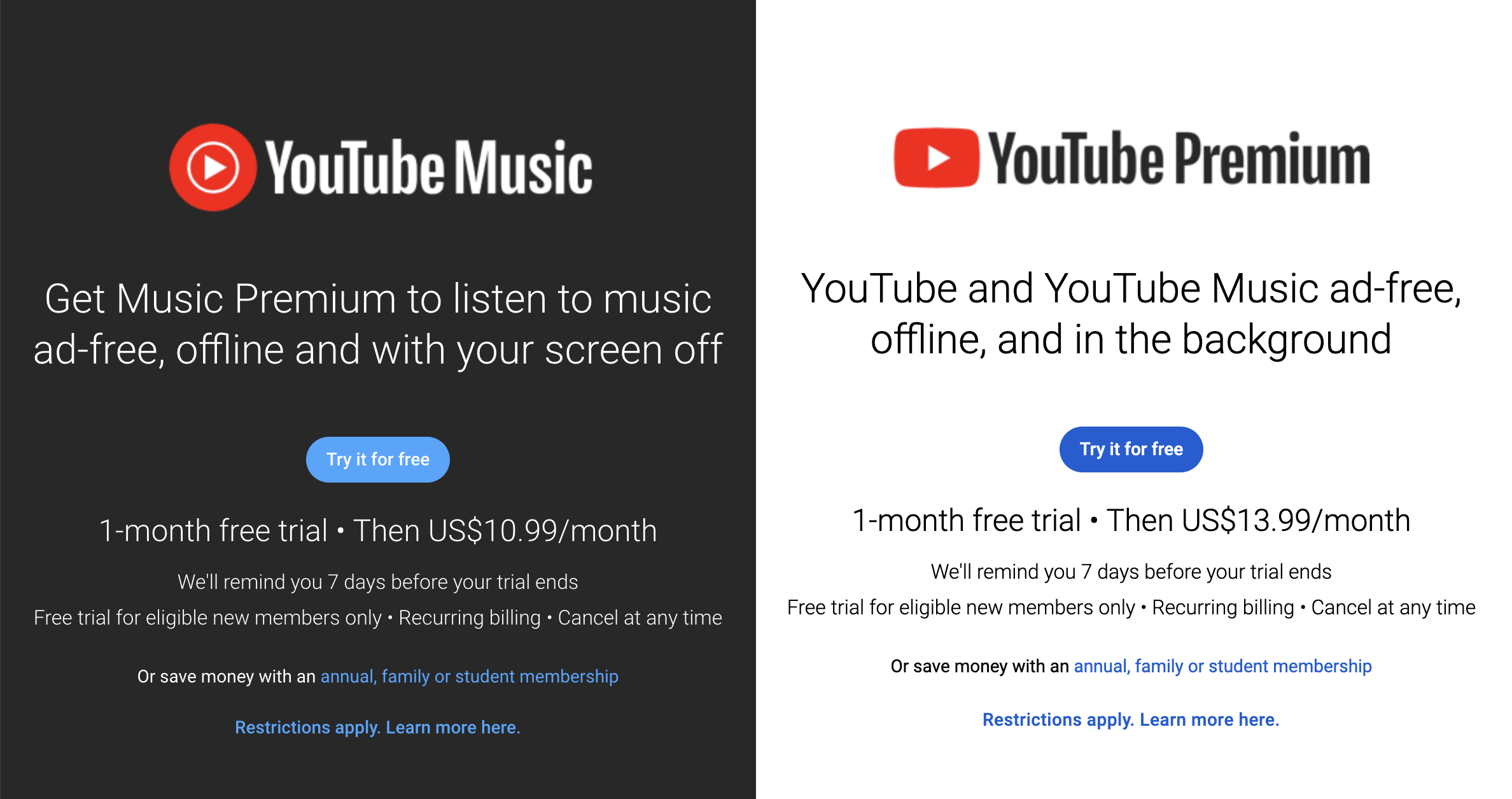
Methode 15: Abmelden und bei Google-Konto anmelden
Ihr Google-Konto ist mit YouTube verknüpft. Wenn auf dem Konto ein Fehler auftritt, kann es sein, dass die YouTube-Musikwiedergabeliste nicht funktioniert oder dass bei YouTube-Musik nicht alle Titel angezeigt werden. Um das Problem zu beheben, wird empfohlen, das Google-Konto zu entfernen und erneut hinzuzufügen.
Hier sind die Schritte, die Sie befolgen müssen:
- Starten Sie zunächst Einstellungen > Benutzer und Konten
- Klicken Sie nun auf Google und wählen Sie Ihr Google-Konto aus, das mit dem Google Play Store verknüpft ist
- Tippen Sie anschließend auf das Dreipunktsymbol und anschließend auf die Option “Konto entfernen”.
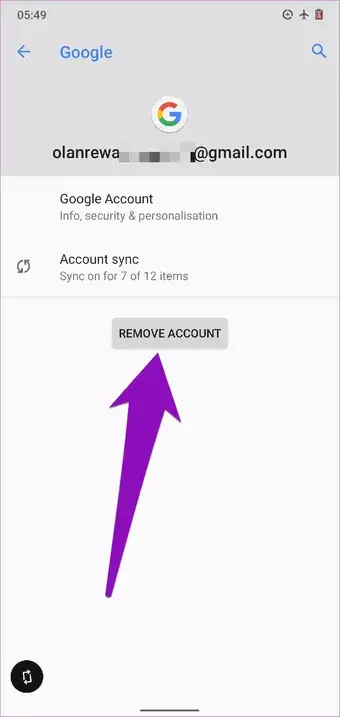
- Dadurch wird das Konto entfernt. Gehen Sie als Nächstes zur Seite “Konten”, tippen Sie auf “Konto hinzufügen” und wählen Sie “Google”.
- Geben Sie Ihre E-Mail-Adresse und Ihr Passwort ein, um fortzufahren
- Schließlich wird das Konto hinzugefügt. Öffnen Sie nun YouTube Music, um zu überprüfen, ob es funktioniert oder nicht
Methode 16: Lied zum Anhören herunterladen
Sie können den Fehler einfach beheben, indem Sie Ihre Lieblingslieder herunterladen und im Offline-Modus anhören. Dies kann Ihnen insbesondere dabei helfen, das Puffern von Songs beim Online-Spielen zu vermeiden.
Schritte zum Herunterladen von Songs aus der YouTube-Musik-App:
- Starten Sie die Musik-App und wählen Sie ein Album aus, das Sie herunterladen möchten
- Klicken Sie nun auf die Schaltfläche “Herunterladen” und alle Ihre Songs werden im Menü “Bibliothek” gespeichert
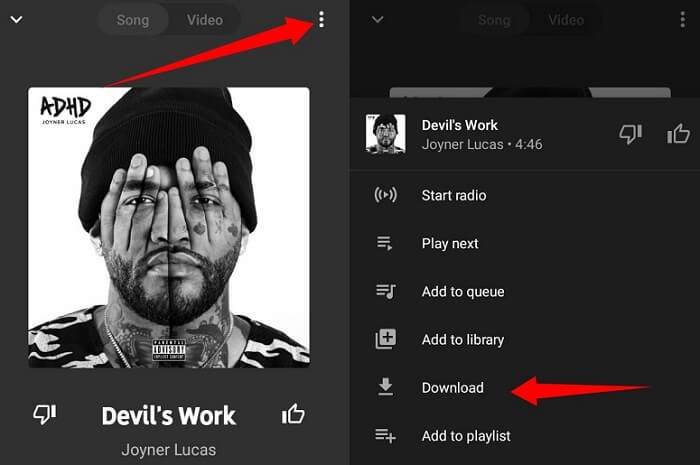
Methode 17: Nehmen Sie Hilfe vom Support-Team in Anspruch
Wenn das Problem weiterhin besteht, können Sie sich an den YouTube-Support wenden, um Hilfe zu erhalten. Sobald Sie sie erreicht haben, erklären Sie ihnen das Problem und sie werden Ihnen auf jeden Fall bei der Behebung des Fehlers helfen.
Hier sind die Schritte, um den Support zu kontaktieren:
- Starten Sie zunächst die YouTube Music- App und klicken Sie auf das Profilbild
- Wählen Sie hier Hilfe und Feedback > Feedback senden
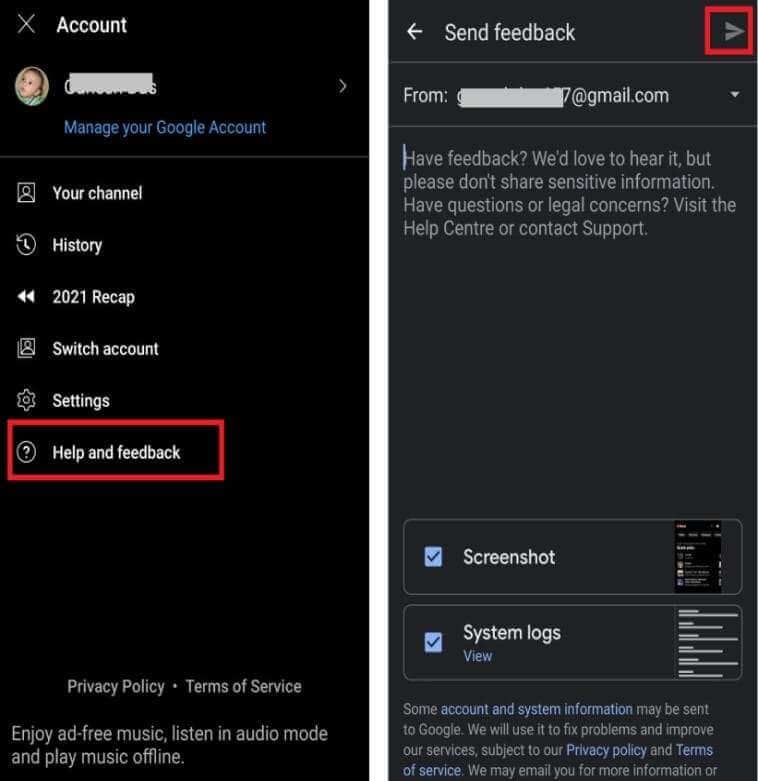
- Erklären Sie dann den aufgetretenen Fehler und klicken Sie zum Absenden auf das Senden-Symbol
Das ist es.
Bonus-Tipp – Alternative Möglichkeit, YouTube-Musik zu beheben, die auf Android nicht funktioniert
Sie können sich auch für ein professionelles Tool wie Android Reparatur entscheiden, mit dem Sie problemlos alle Arten von Problemen auf Android- oder Samsung-Telefonen beheben können. Mit diesem leistungsstarken Reparaturtool können Sie problemlos funktionierende YouTube-Musik und andere Fehler beheben. Es handelt sich um eine benutzerfreundliche Software, die das Problem mit einem Klick behebt.
Es kann verschiedene Fehler beheben, z. B. funktioniert YouTube nicht, Showbox funktioniert nicht, Spotify stürzt ständig ab, Amazon Prime-Video funktioniert nicht, App stürzt ständig ab, Schwarzer Bildschirm des Todes und vieles mehr.
Sie müssen also einfach dieses erstaunliche Tool herunterladen und installieren, um Android- oder Samsung-Telefonfehler problemlos zu beseitigen.
Abschluss
Schließlich ist dieser Blog zu Ende, wo ich verschiedene Methoden zur Behebung von Problemen mit YouTube Music beschrieben habe, die auf Android/Samsung nicht funktionieren. Die App kann aus verschiedenen Gründen gestoppt werden, z. B. aufgrund einer veralteten Version, Cache-Problemen usw.
Aber es besteht kein Grund zur Panik, denn das Problem hat Lösungen. In diesem Artikel habe ich alle möglichen Problemumgehungen besprochen, um den Fehler einfach zu beheben.
Wenn Sie außerdem Vorschläge oder Fragen haben, hinterlassen Sie diese bitte im Kommentarbereich unten.
Sophia Louis is a professional blogger and SEO expert. Loves to write blogs & articles related to Android & iOS Phones. She is the founder of de.android-ios-data-recovery.com and always looks forward to solve issues related to Android & iOS devices